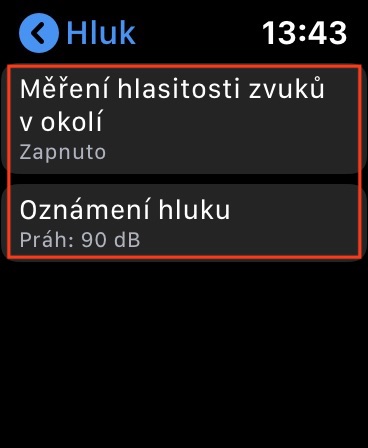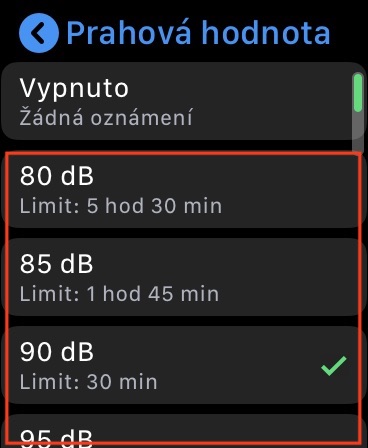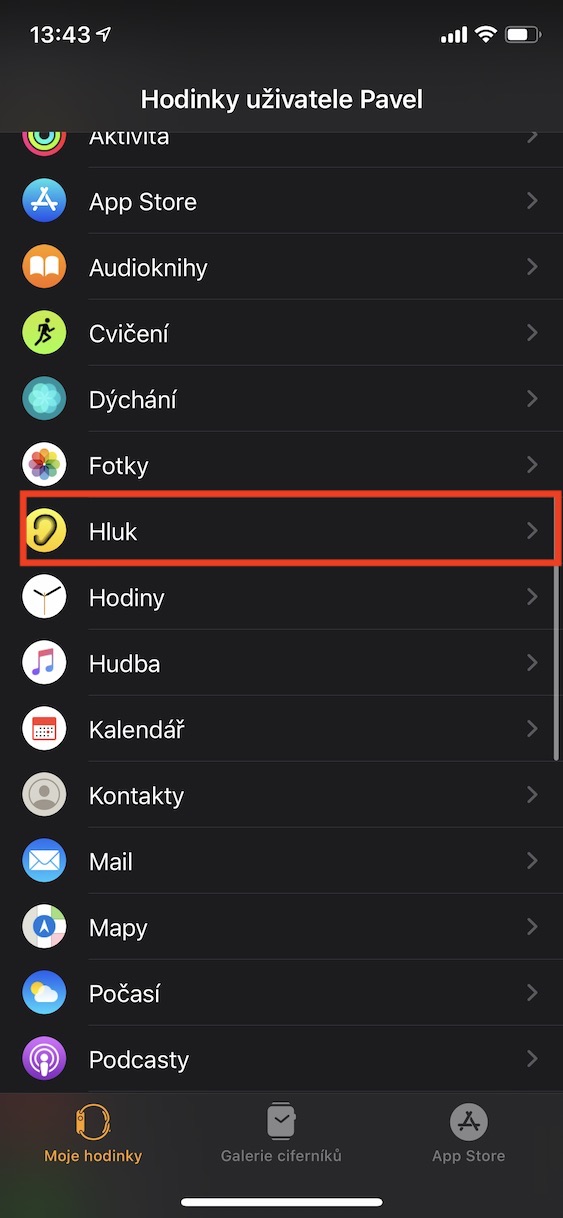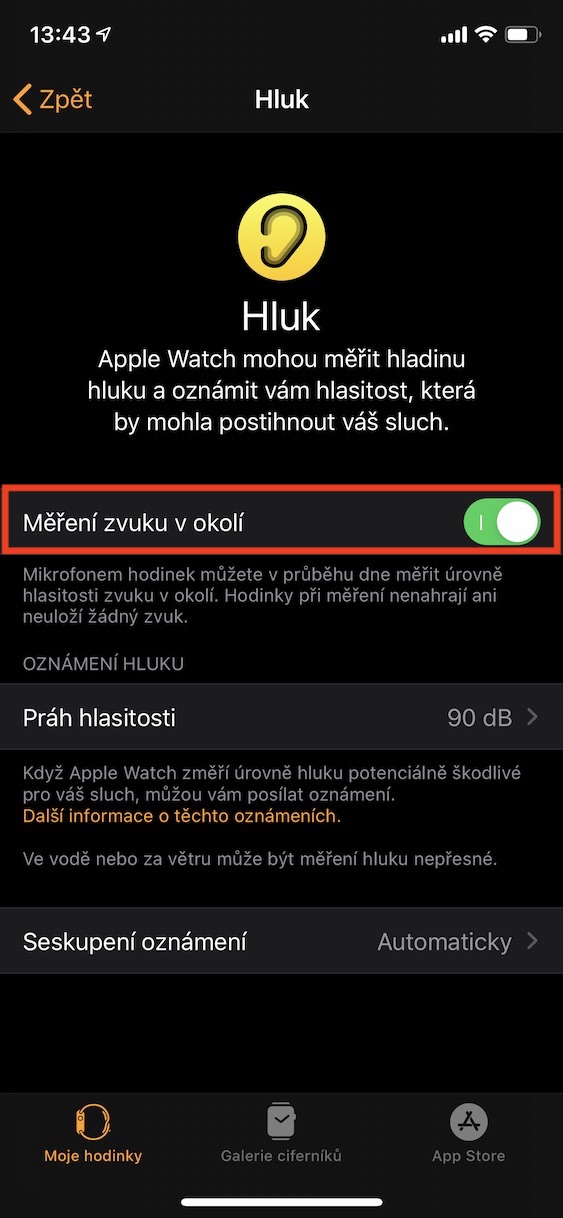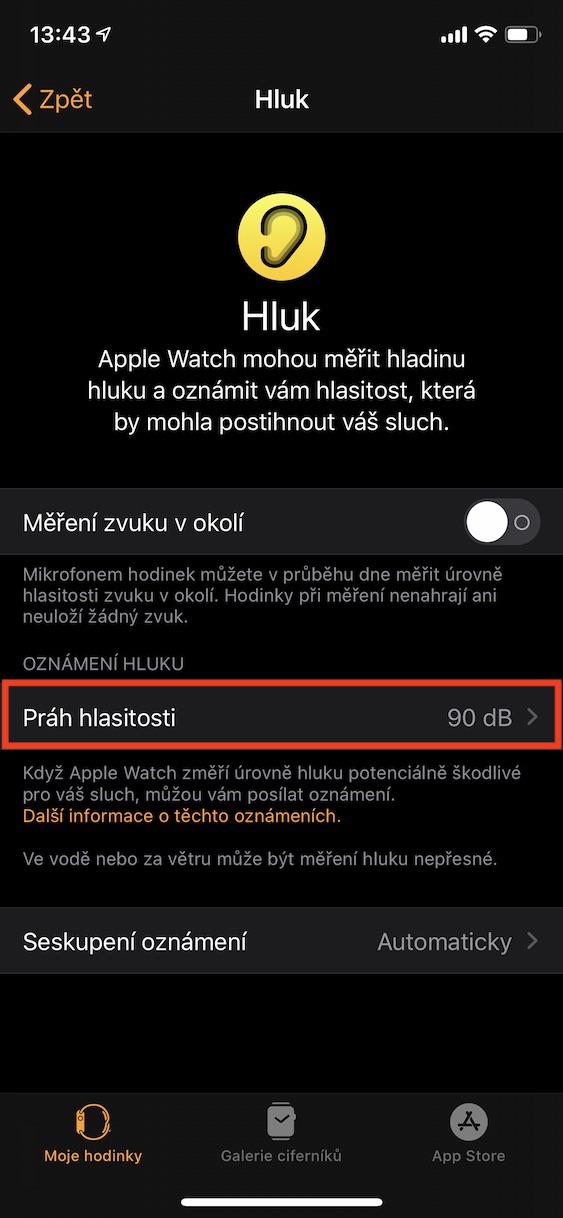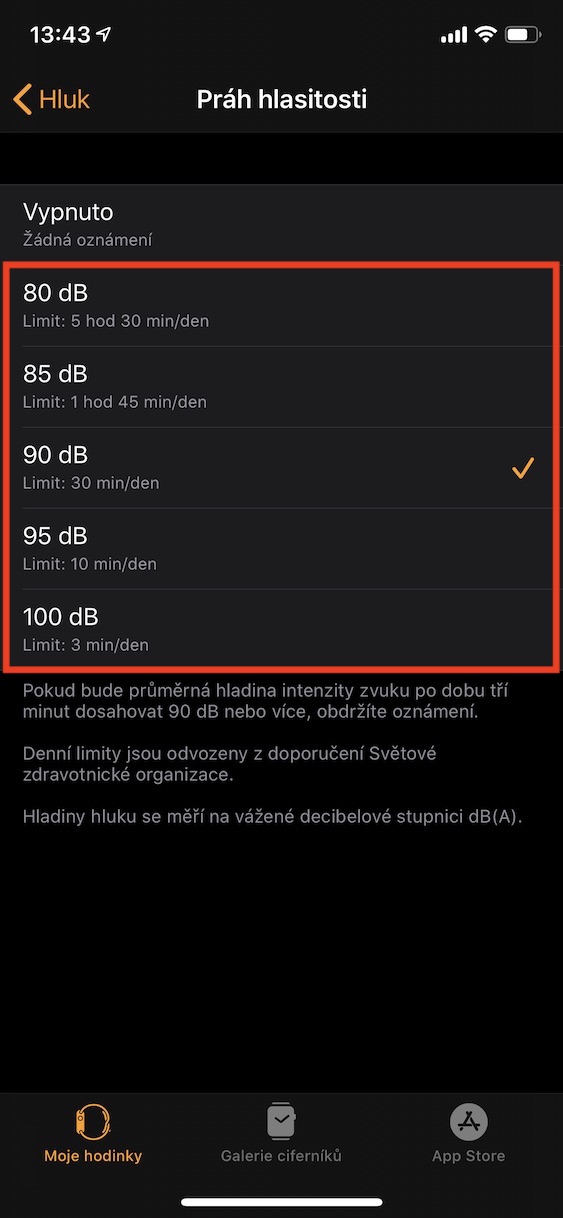तुमच्याकडे Apple Watch Series 4 आणि नंतरचे असल्यास, तुमच्या लक्षात आले असेल की वॉचओएस 6 चा भाग म्हणून सिस्टममध्ये एक नवीन अनुप्रयोग जोडला गेला आहे, ज्याला गोंगाट. हे ॲप्लिकेशन उघडल्यानंतर, तुमच्या आजूबाजूला किती आवाज आहे हे तुम्ही रिअल टाइममध्ये पाहू शकता. वर्तमान आवाज पातळी प्रदर्शित करण्याव्यतिरिक्त, आपण या ॲपवरून गुंतागुंत देखील सेट करू शकता. याव्यतिरिक्त, एक विशेष सेटिंग आहे ज्याद्वारे विशिष्ट वेळेनंतर आवाज पातळी विशिष्ट मर्यादा ओलांडल्यास आपल्याला सूचित केले जाऊ शकते. तुम्हाला हे सेटिंग कसे सक्रिय करायचे आणि सूचना वेळेसह मर्यादा कशी बदलायची हे जाणून घ्यायचे असेल, तर हा लेख शेवटपर्यंत वाचा.
असू शकते तुम्हाला स्वारस्य आहे

आपल्या श्रवणाचे संरक्षण करण्यासाठी ऍपल वॉच कसे सेट करावे
तुम्हाला तुमच्या श्रवणाचे संरक्षण करण्यासाठी किंवा ऐकण्याच्या संभाव्य नुकसानाबाबत तुम्हाला सूचित करण्यासाठी फंक्शन सक्रिय करायचे असल्यास, तुम्ही ते थेट वर करू शकता. सफरचंद पहा, किंवा अर्जामध्ये पहा na आयफोन पहिल्या प्रकरणात, आपले ऍपल वॉच अनलॉक करा, आणि नंतर दाबा डिजिटल मुकुट, जे तुम्हाला मिळवून देईल अनुप्रयोग मेनू. येथे ॲप शोधा नॅस्टवेन आणि ते उघडा. त्यानंतर, काहीतरी चालवा खाली, जोपर्यंत तुम्ही बॉक्स दाबत नाही तोपर्यंत गोंगाट, ज्याला तुम्ही टॅप करा. येथे पर्यायावर क्लिक करा जोराचे मापन परिसरात आवाज आणि फंक्शन स्विच वापरून सक्रिय करा. मग परत या परत आणि पर्यायावर क्लिक करा आवाज सूचना. येथे तुम्ही कोणते सेट करू शकता परिस्थिती ते तुमच्याकडे येईल सूचना की तुम्ही गोंगाटाच्या वातावरणात आहात आणि ऐकण्याची हानी होऊ शकते. तुम्हाला आयफोन वापरून हा पर्याय सेट करायचा असल्यास, ॲप्लिकेशन उघडा पहा, विभागात कुठे माझे घड्याळ विभागात हलवा गोंगाट. येथे, फंक्शन सक्रिय करण्यासाठी तुम्हाला फक्त स्विच टॉगल करणे आवश्यक आहे मोजमाप आवाज च्या परिसरात सक्रिय पोझिशन्स. त्यानंतर तुम्ही बॉक्समध्ये सूचना सेट करू शकता लाउडनेस थ्रेशोल्ड.
काही लोक असा युक्तिवाद करू शकतात की सभोवतालच्या आवाजाचे हे मोजमाप अतिशय चुकीचे आहे. तथापि, उलट सत्य आहे, कारण अनेक चाचण्या घेण्यात आल्या ज्यामध्ये ऍपल वॉच व्यावसायिक आवाज मीटरपेक्षा कमीत कमी भिन्न होता. त्यामुळे हे लक्षात घ्यावे की ऍपल वॉचचा वापर सभोवतालचा आवाज मोजण्यासाठी अतिशय अचूक उपकरण म्हणून केला जाऊ शकतो.
 Apple सह जगभर उड्डाण करणे
Apple सह जगभर उड्डाण करणे